華為電腦系統win10下載安裝教學課程
華為電腦作為國產品牌,也有自己的大批粉絲,不過在使用華為電腦的時候也會出現一些問題,例如係統故障,就需要重裝系統,那麼哪裡有合適的華為電腦系統下載呢?因為有些朋友不了解華為電腦win10系統怎麼安裝,所以本期針對這個兩個問題教你華為電腦系統win10下載安裝教學。
具體的華為電腦系統win10下載安裝教學如下:
#一. USB安裝系統準備
1.一台可以上網的電腦
2. 一個U盤,最好大於8G,記得備份上面的資料。
3. USB重裝系統工具,-裝置吧一鍵重裝系統
二.U盤重裝系統步驟
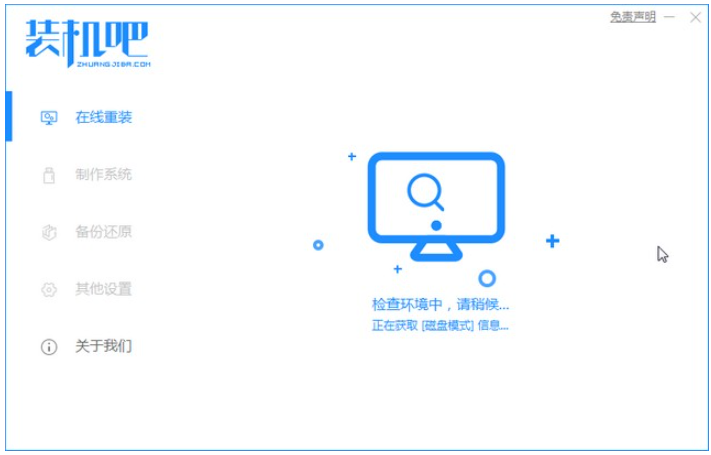
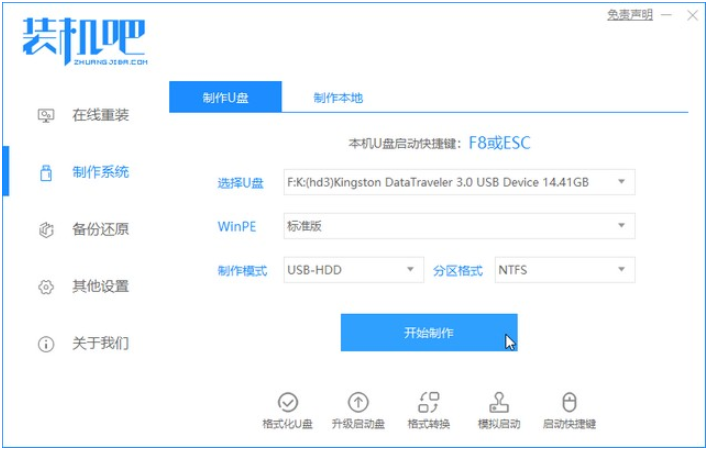
1.開啟下載的[裝置吧],將USB安裝到正常上網的電腦中,等待安裝檢查電腦的硬體資訊。 
2.進入[裝置吧]的主介面,在左側清單中選擇[製作系統],然後按一下[開始製作]按鈕。 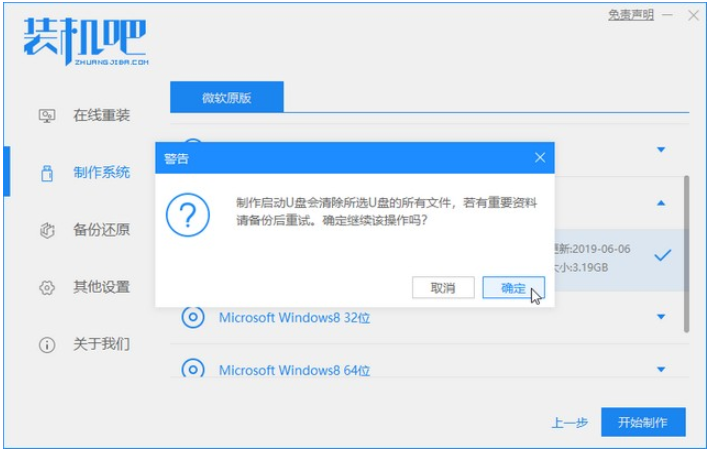
3.選擇需要安裝的系統,我們選擇戴爾筆記本需要安裝的win10系統,然後按一下[開始製作]。 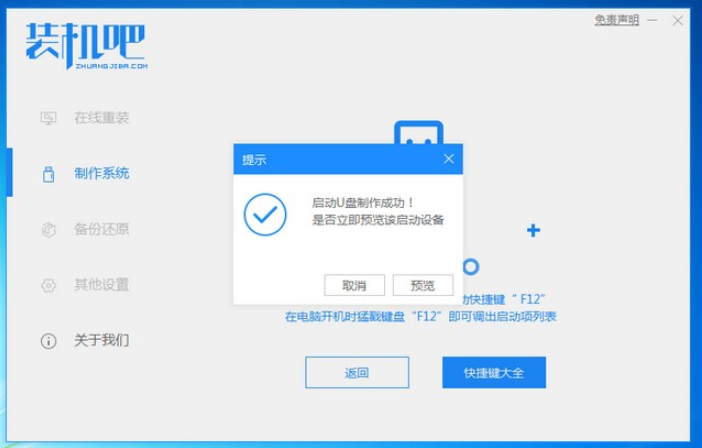
4.備份USB資料後,按一下「確定」。 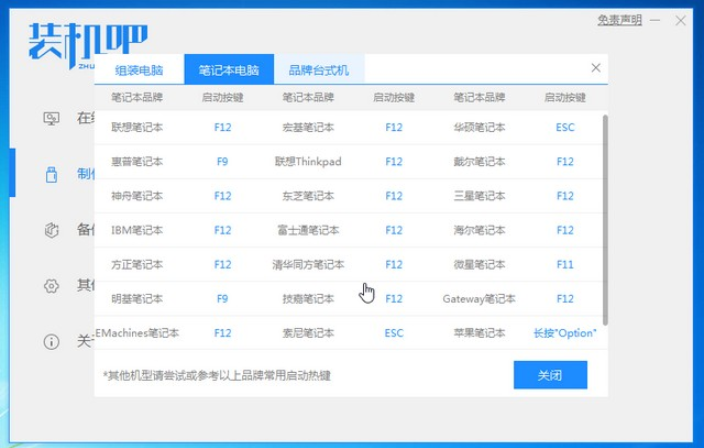
5.U碟工具製作成功後,按一下「取消」。 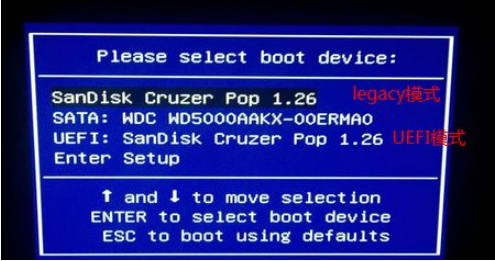
6.製作U盤啟動磁碟介面後,將啟動快速鍵清單。按一下以查詢您的電腦品牌的USB啟動快捷鍵。 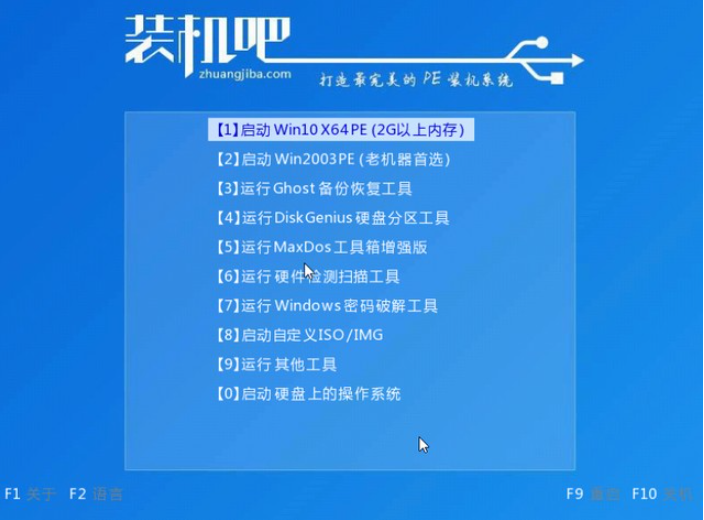
7.拔出U盤並將其插入戴爾筆記型電腦上面。按下電腦的電源按鈕,然後點選USB啟動熱鍵,出現啟動選擇介面,選擇USB選項,然後按Enter。 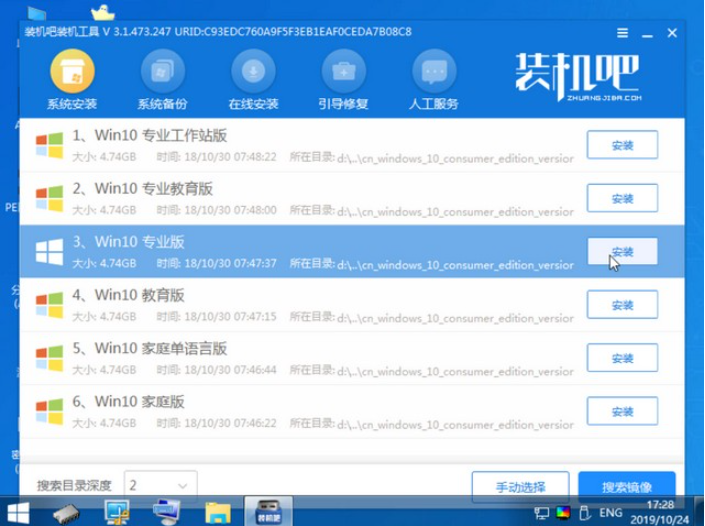
8.出現[裝置吧]的PE系統選擇介面,選擇[1]啟動win10x64pe回車進入。 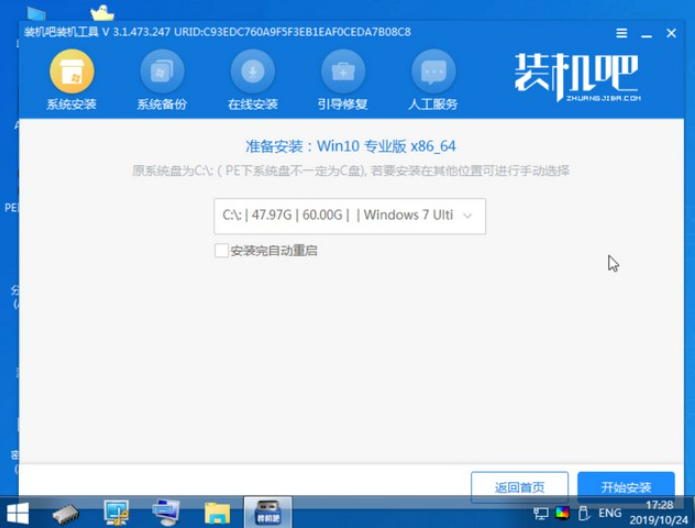
9.選擇下載的系統版本,然後按一下「安裝」。 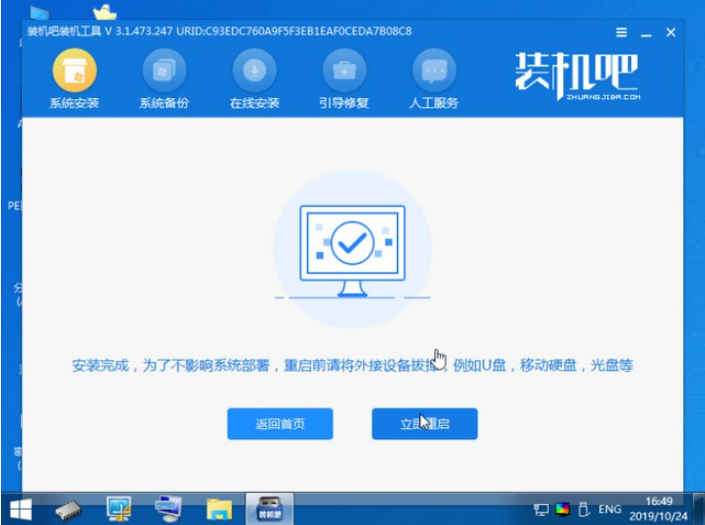
10.將其安裝在系統磁碟機C上,然後按一下以開始安裝。 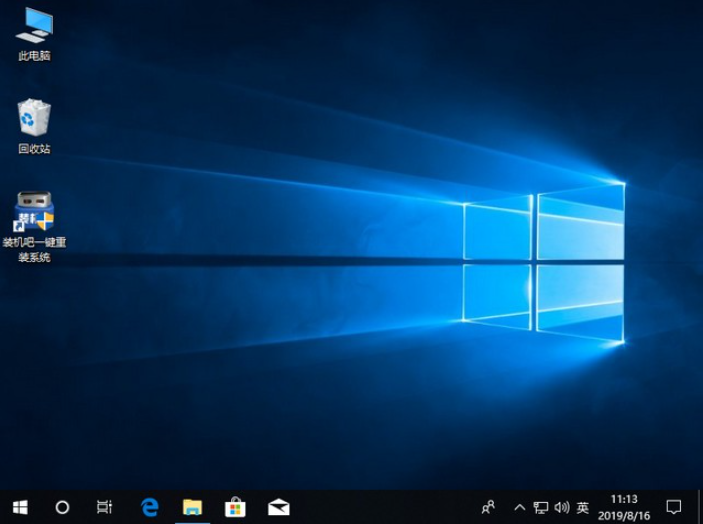
以上是華為電腦系統win10下載安裝教學課程的詳細內容。更多資訊請關注PHP中文網其他相關文章!

熱AI工具

Undresser.AI Undress
人工智慧驅動的應用程序,用於創建逼真的裸體照片

AI Clothes Remover
用於從照片中去除衣服的線上人工智慧工具。

Undress AI Tool
免費脫衣圖片

Clothoff.io
AI脫衣器

Video Face Swap
使用我們完全免費的人工智慧換臉工具,輕鬆在任何影片中換臉!

熱門文章

熱工具

記事本++7.3.1
好用且免費的程式碼編輯器

SublimeText3漢化版
中文版,非常好用

禪工作室 13.0.1
強大的PHP整合開發環境

Dreamweaver CS6
視覺化網頁開發工具

SublimeText3 Mac版
神級程式碼編輯軟體(SublimeText3)
 Win11系統無法安裝中文語言套件的解決方法
Mar 09, 2024 am 09:48 AM
Win11系統無法安裝中文語言套件的解決方法
Mar 09, 2024 am 09:48 AM
Win11系統無法安裝中文語言包的解決方法隨著Windows11系統的推出,許多用戶開始升級他們的作業系統以體驗新的功能和介面。然而,一些用戶在升級後發現他們無法安裝中文語言包,這給他們的使用體驗帶來了困擾。在本文中,我們將探討Win11系統無法安裝中文語言套件的原因,並提供一些解決方法,幫助使用者解決這個問題。原因分析首先,讓我們來分析一下Win11系統無法
 針對Win11無法安裝中文語言包的解決方案
Mar 09, 2024 am 09:15 AM
針對Win11無法安裝中文語言包的解決方案
Mar 09, 2024 am 09:15 AM
Win11是微軟推出的最新作業系統,相較於先前的版本,Win11在介面設計和使用者體驗上有了很大的提升。然而,一些用戶反映他們在安裝Win11後遇到了無法安裝中文語言套件的問題,這就給他們在系統中使用中文帶來了困擾。本文將針對Win11無法安裝中文語言套件的問題提供一些解決方案,幫助使用者順利使用中文。首先,我們要明白為什麼無法安裝中文語言包。一般來說,Win11
 CUDA之通用矩陣乘法:從入門到熟練!
Mar 25, 2024 pm 12:30 PM
CUDA之通用矩陣乘法:從入門到熟練!
Mar 25, 2024 pm 12:30 PM
通用矩陣乘法(GeneralMatrixMultiplication,GEMM)是許多應用程式和演算法中至關重要的一部分,也是評估電腦硬體效能的重要指標之一。透過深入研究和優化GEMM的實現,可以幫助我們更好地理解高效能運算以及軟硬體系統之間的關係。在電腦科學中,對GEMM進行有效的最佳化可以提高運算速度並節省資源,這對於提高電腦系統的整體效能至關重要。深入了解GEMM的工作原理和最佳化方法,有助於我們更好地利用現代計算硬體的潛力,並為各種複雜計算任務提供更有效率的解決方案。透過對GEMM性能的優
 Win11無法安裝中文語言套件的因應策略
Mar 08, 2024 am 11:51 AM
Win11無法安裝中文語言套件的因應策略
Mar 08, 2024 am 11:51 AM
Win11無法安裝中文語言套件的因應策略隨著Windows11的推出,許多使用者迫不及待地想要升級到這個全新的作業系統。然而,一些用戶在嘗試安裝中文語言套件時遇到了困難,導致他們無法正常使用中文介面。在這篇文章中,我們將討論Win11無法安裝中文語言套件的問題,並提出一些應對策略。首先,讓我們探討為什麼在Win11上安裝中文語言包會出現問題。這可能是由於系統的
 华为乾崑 ADS3.0 智驾系统 8 月上市 享界 S9 首发搭载
Jul 30, 2024 pm 02:17 PM
华为乾崑 ADS3.0 智驾系统 8 月上市 享界 S9 首发搭载
Jul 30, 2024 pm 02:17 PM
7月29日,在AITO问界第四十万台新车下线仪式上,华为常务董事、终端BG董事长、智能汽车解决方案BU董事长余承东出席发表演讲并宣布,问界系列车型将于今年8月迎来华为乾崑ADS3.0版本的上市,并计划在8月至9月间陆续推送升级。8月6日即将发布的享界S9将首发华为ADS3.0智能驾驶系统。华为乾崑ADS3.0版本在激光雷达的辅助下,将大幅提升智驾能力,具备融合端到端的能力,并采用GOD(通用障碍物识别)/PDP(预测决策规控)全新端到端架构,提供车位到车位智驾领航NCA功能,并升级CAS3.0全
 華為電腦充電器可以為手機充電嗎
Apr 28, 2024 pm 01:37 PM
華為電腦充電器可以為手機充電嗎
Apr 28, 2024 pm 01:37 PM
matebook充電器可以幫手機充電嗎1、華為筆電充電器是可以幫手機充電的,如果手機充電器忘帶了,剛好有華為電腦的充電器,那麼就可以用華為電腦的充電器幫手機充電救救急。不過具體充電後會有什麼負面影響,大家還需要看以下的具體介紹。 2.華為筆記型充電器是可以為手機充電的,如果手機充電器忘帶了,剛好有華為電腦的充電器,那麼就可以用華為電腦的充電器為手機充電救援。 3.可以幫手機充電,但只支援部分華為手機超快充。 4.華為電腦充電器是可以給華為手機充電的。以華為matebook13,它的系統版本
 3d渲染,電腦配置?做設計3D渲染需要配置什麼樣的電腦?
May 06, 2024 pm 06:25 PM
3d渲染,電腦配置?做設計3D渲染需要配置什麼樣的電腦?
May 06, 2024 pm 06:25 PM
3d渲染,電腦配置? 1電腦配置對於3D渲染非常重要,需要足夠的硬體效能才能確保渲染效果和速度。 23D渲染需要大量的運算和影像處理,因此需要高效能的CPU、顯示卡和記憶體。 3建議配置至少一台搭載至少6核心12執行緒的CPU、16GB以上的記憶體和一張高效能顯示卡的電腦,才能滿足較高的3D渲染需求。同時,也需要注意電腦的散熱和電源等方面的配置,以確保電腦的穩定運作。做設計3D渲染需要配置什麼樣的電腦?本人也是做設計的,給你一套配置吧(本人再用)CPU:amd960t開6核心(或1090t直接超頻)記憶體:1333
 Win8如何利用快捷鍵進行截圖?
Mar 28, 2024 am 08:33 AM
Win8如何利用快捷鍵進行截圖?
Mar 28, 2024 am 08:33 AM
Win8如何利用快捷鍵進行截圖?在日常使用電腦的過程中,我們經常需要將螢幕上的內容截圖。對於Windows8系統的使用者來說,透過快捷鍵截圖是一個方便且有效率的操作方式。在這篇文章中,我們將介紹Windows8系統中幾種常用的快捷鍵進行截圖的方法,幫助大家更快速地進行螢幕截圖操作。第一種方法是使用「Win鍵+PrintScreen鍵」組合鍵來進行全





